中控iface302人脸指纹考勤机操作手册(管理员版)
面部识别考勤机采集使用说明
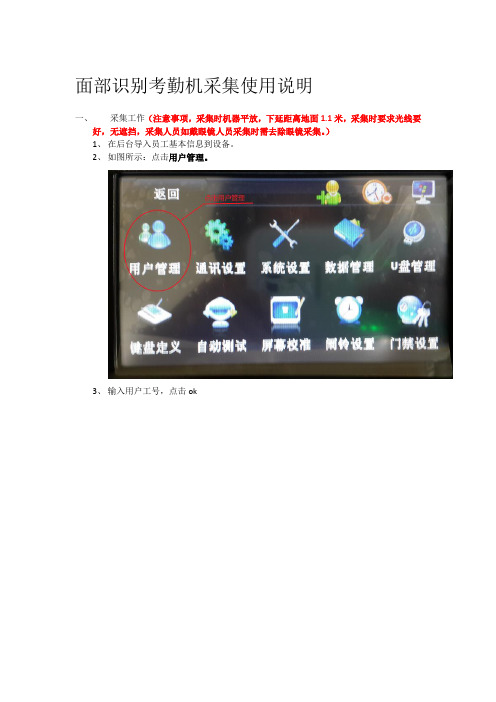
面部识别考勤机采集使用说明
一、采集工作(注意事项,采集时机器平放,下延距离地面1.1米,采集时要求光线要
好,无遮挡,采集人员如戴眼镜人员采集时需去除眼镜采集。
)
1、在后台导入员工基本信息到设备。
2、如图所示:点击用户管理。
3、输入用户工号,点击ok
4、点击人脸采集
5、如员工信息没有导入的,则点击新增添加用户。
二、U盘数据下载
主要用于用户照片下载,把U盘插入设备USB口以后。
点击U盘管理,在点击下载用
户照片。
这时会自动把用户照片下载到U盘中,形成一个名为photo的文件夹。
三、考勤参数设置
点击系统设置,点击考勤参数,把重复确认时间设置为60分
四、设备的网络设置
点击通讯设置,点击网络设置,设置设备的ip地址信息。
需注意每台设备机器号不能重复。
五、管理软件使用
1、添加设备
点击设备维护、选择添加新设备、输入设备名称、IP地址、通讯密码、机器号,通
讯方式、端口默认。
2、数据库设置
点击数据库设置,如图选择数据库,输入数据库地址,用户名、密码,选择数据库。
3、采集数据导入数据库
点击从设备下载人员信息,选择设备名称,如图选择然后点击查看设备上的用户,然后点击下载,完成以后设备上采集的用户面部数据会上传到数据库中。
4、数据库数据导入设备
点击上传人员信息到设备,如图选择用户信息、人脸、数据库中用户照片,然后选
择人员信息和需要上传的机器。
5、用户照片导入数据库
点击USB闪盘管理,选择彩屏机,点击导入用户照片,选择用户照片会把用户照片导入数据库。
中控考勤机详细操作说明书
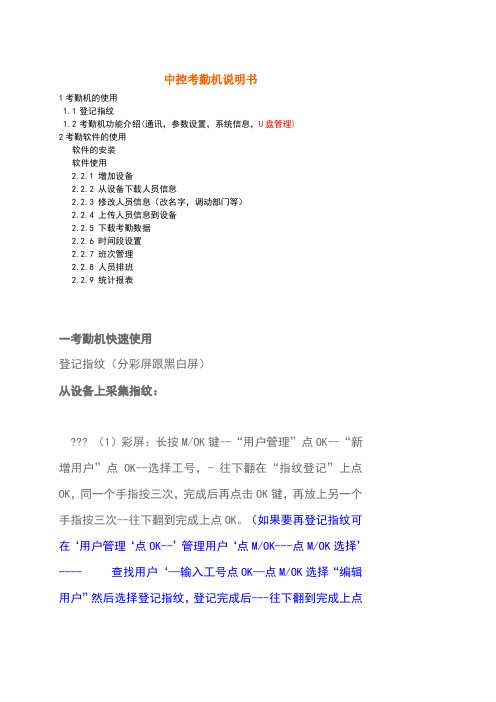
中控考勤机说明书1考勤机的使用1.1登记指纹1.2考勤机功能介绍(通讯,参数设置,系统信息,U盘管理)2考勤软件的使用软件的安装软件使用2.2.1 增加设备2.2.2 从设备下载人员信息2.2.3 修改人员信息(改名字,调动部门等)2.2.4 上传人员信息到设备2.2.5 下载考勤数据2.2.6 时间段设置2.2.7 班次管理2.2.8 人员排班2.2.9 统计报表一考勤机快速使用登记指纹(分彩屏跟黑白屏)从设备上采集指纹:??? (1)彩屏:长按M/OK键--“用户管理”点OK--“新增用户”点OK--选择工号,- 往下翻在“指纹登记”上点OK,同一个手指按三次,完成后再点击OK键,再放上另一个手指按三次--往下翻到完成上点OK。
(如果要再登记指纹可在‘用户管理‘点OK--’管理用户‘点M/OK---点M/OK选择’---- 查找用户‘—输入工号点OK—点M/OK选择“编辑用户”然后选择登记指纹,登记完成后---往下翻到完成上点M/OK。
(2)黑白屏录指纹的跟彩屏类似就不再说了。
录备用指纹的话跟彩屏有点区别:按M/OK—用户登记—指纹登记—提示新登记—按ESC键—跳出备份登记—输入工号—登记指纹。
机器的功能介绍(1)通讯设置—设置通讯方式有RS232/485通讯,TCP/IP,USB通讯(2)系统设置—参数设置(包含提示声音,键盘声音,时间设置算法切换(高端机器如iclock360, S20等)--数据维护(删除考勤机上的记录数据【记录要定时去删除】,清除管理权限【管理员破解】,清除全部数据----恢复设置(恢复出厂设置【不会删除考勤机上的数据只是恢复机器出厂的通讯设置等】;(3)系统信息—可以查看设备的人员登记数跟指纹数及考勤记录数-------设备信息可以查看设备的序列号、算法版本、MAC地址、出厂时间等。
(4)U盘功能(包含下载跟上传的功能)<1>(1)把U盘插到考勤机上--长按M/OK键进入菜单--选择U盘管理--下载数据--下载用户数据--下载完成后退出然后把U盘拿下来插到电脑上。
人脸识别考勤机说明书(pdf 31页)
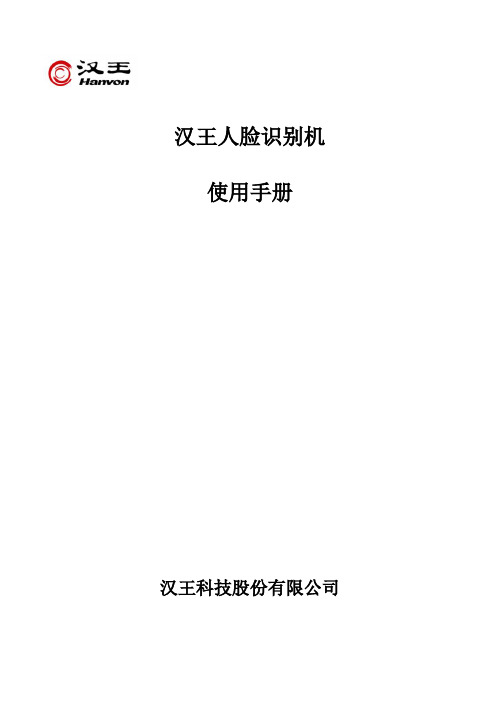
汉王人脸识别机 使用手册
汉王科技股份有限公司
人脸通
目录
第一部分 使用概述................................................................................................ 1
第一章 前言 ................................................................... 1 第二章 设备外观介绍与快速安装指南 ............................................................ 2
第二部分 管理员配置与操作 ................................................................................ 7
第一章 管理员配置 ............................................................................................ 7 进入管理员模块.............................................................................................. 7 登记管理员 ..................................................................................................... 8 管理员配置 ................................................................................................... 10
中控iface-302人脸指纹考勤机操作手册(管理员版)

中控iface-302人脸指纹考勤机操作手册(管理员版)4、用户管理界面:可查询、新增、修改、删除人员信息(工号、姓名、指纹、密码、人脸、用户权限、照片)新增用户界面:为避免考勤机与考勤系统工号重复,不建议直接在考勤机上新增用户。
编辑用户界面:如需更换指纹及人脸信息,可在该界面操作。
U盘管理界面:从考勤机下载数据到U盘,从U盘上传数据到考勤机注意事项:新增或修改考勤机用户及时间后请按“保存”,完成所有考勤机配置后退出到考勤机主界面(左上角“菜单”“返回”),以免其它人员非法修改考勤机数据。
总部员工报到,人员信息录入方式:员工报到——总部HR分配工号录入考勤系统——总部HR在考勤系统中“上传人员信息到设备”——总部HR搜索考勤机中新入职员工工号——员工到考勤机上录指纹、人脸、照相——总部HR“连接设备”—“从设备下载人员信息”项目员工到总部报到,人员信息录入方式:员工报到——总部HR分配工号录入考勤系统——总部HR在考勤系统中“上传人员信息到设备”——总部HR搜索考勤机中新入职员工工号——员工到考勤机上录指纹、人脸、照相——总部HR在考勤系统中“从设备下载人员信息”,然后“USB闪盘管理”——“用户数据导出至U盘”——总部HR将U盘中的以下文件压缩后发email至项目HR——项目HR解压缩文件到U盘根目录,并在考勤机上插入U盘,然后“上传用户数据”。
项目员工到项目报到,人员信息录入方式:员工报到——总部HR分配工号录入考勤系统——总部HR在考勤系统中“USB闪盘管理”——“用户数据导出至U盘”——总部HR将U盘中的以下文件压缩后发email至项目HR——项目HR解压缩文件到U盘根目录,并在考勤机上插入U盘,然后“上传用户数据”——项目HR搜索考勤机中新入职员工工号——员工到考勤机上录指纹、人脸、照相——项目HR“下载用户数据”至U盘,并将U盘中的以下文件压缩后发email至总部HR——总部HR解压缩文件到U盘根目录,并在电脑上插入U盘,“USB闪盘管理”“导入用户数据至电脑”。
中控考勤 系统操作说明书

中控考勤系统操作说明书一、部门设置1、点击系统界面左侧一栏【部门表】2、在新界面选定【总公司】单击【新设部门】3、在打开的对话框里面输入要设置的部门。
点击确认4、按照步骤2-3设置其他部门二、员工入职录入1、在系统界面上侧打开【人员维护】2.在新打开对话框选定员工所在部门,点击【增加按钮】3、在新打开页面输入员工信息,并记录该员工考勤号码4、凭系统中刚输入的该员工考勤号码到其部门考勤机录入指纹即可。
三、排班设置为了方便进行考勤数据统计分析,需要对员工上下班时间,打卡时间进行设置,也就是班次设置。
因每个部门上班时间不同,需要进行早晚班三个班次设置。
现以早班为例进行班次设置并进行人员排班。
1、首先进行上下班时间段设置,在考勤系统界面左下角单击【时间段维护】2、在新打开界面输入时间段信息,输入完毕后,点击保存。
3、再次点击【增加】按钮进行设置下午早班,晚上早班,周三早班、周六早班(因公司周三、周六晚班下班时间不同,所以稍微麻烦)4、输入完成后,如下图:5、按照1-3的步骤可进行晚班、正常班的时间段设置。
然后进行班次管理6、回至考勤系统界面,点击右下角【班次管理】7、在新开界面,单击【新增班次】—【修改】输入班次信息—【保存】8、点击下方【增加时间段】按钮9、进行周一周二周四周五周天上午、下午、晚上时间段设置,去掉周三、周六前面的√,选定上午早班、下午早班、晚上早班并点击【确认】。
如图:10、点击【增加时间段】添加周三时间段,去掉周一周二周四周五周六周天前面的√,选定上午早班、下午早班、周三早班时间段,并点击【确认】11、点击【增加时间段】添加周六时间段,去掉周一周二周四周五周三周天前面的√,选定上午早班、下午早班、周六早班时间段,并点击【确认】11、按照步骤1-11的方式,添加晚班、正常班。
四、人员排班新员工入职信息录入完毕后,为了方便查询员工的出勤情况,需要对员工进行排班。
排班的前提是必须已设置好班次及时间段(详见三排班设置)1、 点击考勤系统界面点击右下角【人员排班】2、 调整排班起止时间、选定所要排班的部门、点击全选该部门人员,再点击【人员排班】(以创二为例)3、 如在新打开对话框已有排班则先点击【—】删去原有排班,再点击【+】,如没有排班,直接点击【+】选定部门全选按钮4、在新打开对话框里面单击所要排的班次,再单击【确认】,然后再次点击【确认】排班完毕,关闭对话框五、出勤查询1、在考勤系统界面左侧点击【从设备下载记录数据】2、记录数据下载完毕后点击系统界面上侧【统计报表】3、在新打开的界面选择要查询的部门、要查询的人员、查询时间,选择完毕后点击【查询计算】结果如图:5、在考勤计算界面右侧可选择改变出勤状态颜色,方便统计早退、迟到旷工人员六、人员调动当涉及到人员异动的时候,需要在考勤系统做出更改,以方便查询其出勤情况。
中控指纹新考勤机使用说明书(详细截图版)

目录1、使用须知....................................................................................................................1.1 用BIOCLOCK 激活软件 (1)2、绪论............................................................................................................................2.1 基本概念 (7)2.1.1 用户的登记72.1.2 用户的验证72.1.3 匹配阀值82.1.4 用户的ID号码92.1.5 权限级别92.1.6 初始界面92.2 指纹的按压方式 (10)3、登记和验证过程........................................................................................................3.1 登记用户 (13)3.2 检测登记效果 (18)3.3 备份登记 (18)3.4 验证身份 (18)3.4.1 指纹验证193.4.2 密码验证203.4.3 ID+指纹213.5 登记成功的提示 (21)4、设置............................................................................................................................4.1 系统设置 (23)4.1.1 时间设置244.1.2 语言244.1.3 锁驱动错误!未定义书签。
4.1.4 高级设置错误!未定义书签。
4.2 电源管理 (26)4.3 通讯设置.................................................. 错误!未定义书签。
iFace使用说明

司法社区矫正管理平台(新版)iFace 使用说明
1、关于指纹/人脸识别设备的使用:
指纹/人脸识别设备主要用于矫正对象的日常报到等身份验证。
其操作流程如下:
(1)、网络设置:
(根据各个司法所实际网络地址设置)
WEB服务器地址:61.130.72.144
服务器端口:8990
(注:目前我公司平台支持的考勤机主要中控的IFACE702,IFACE502,IFACE302 且相关设置需带有网络模块,由于衢州使用的是中控的A100,所以对于改型号的考勤机是否能正常通讯没有经过测试,不能保证能正常使用)
(3)、矫正对象指纹录入/采集:
矫正管理》对象接收》办理入矫
矫正管理》档案管理》档案查询》选择对应的矫正对象录指纹/人脸信息,如下图:
图2
选择对应的矫正对象,点击录指纹按钮,如下图:
图3
此时信息在iFace 设备上会自动增加该矫正对象信息,操作步骤:点击设设备的用户管理菜单,图下图:
图4 选择需要录取指纹的矫正对象
图5 更改验证方式
图6
图7 选择指纹,如下图:
图8
根据设备显示屏提示依次采集指纹信息(3次)
图9
选择人脸,如下图:
图8
根据设备显示屏提示依次采集人脸信息(3次)。
人脸/指纹信息采集结束。
中控指纹考勤机怎么操作
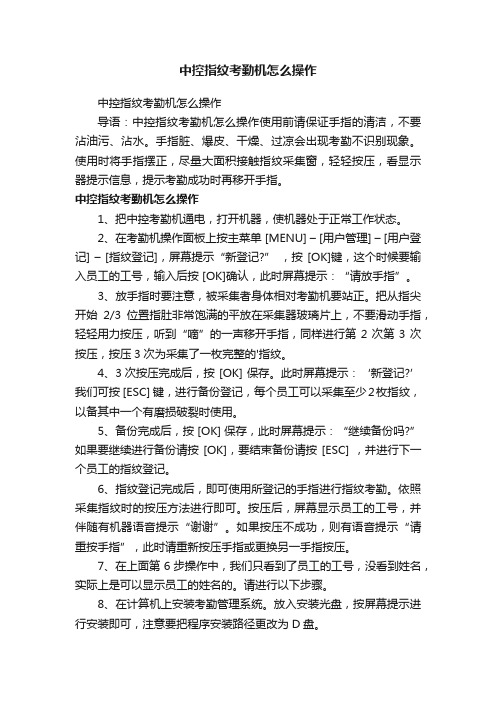
中控指纹考勤机怎么操作中控指纹考勤机怎么操作导语:中控指纹考勤机怎么操作使用前请保证手指的清洁,不要沾油污、沾水。
手指脏、爆皮、干燥、过凉会出现考勤不识别现象。
使用时将手指摆正,尽量大面积接触指纹采集窗,轻轻按压,看显示器提示信息,提示考勤成功时再移开手指。
中控指纹考勤机怎么操作1、把中控考勤机通电,打开机器,使机器处于正常工作状态。
2、在考勤机操作面板上按主菜单 [MENU] – [用户管理] – [用户登记] – [指纹登记],屏幕提示“新登记?” ,按 [OK]键,这个时候要输入员工的工号,输入后按 [OK]确认,此时屏幕提示:“请放手指”。
3、放手指时要注意,被采集者身体相对考勤机要站正。
把从指尖开始2/3位置指肚非常饱满的平放在采集器玻璃片上,不要滑动手指,轻轻用力按压,听到“嘀”的一声移开手指,同样进行第2次第3次按压,按压3次为采集了一枚完整的'指纹。
4、3次按压完成后,按 [OK] 保存。
此时屏幕提示:‘新登记?’我们可按 [ESC] 键,进行备份登记,每个员工可以采集至少2枚指纹,以备其中一个有磨损破裂时使用。
5、备份完成后,按 [OK] 保存,此时屏幕提示:“继续备份吗?”如果要继续进行备份请按 [OK],要结束备份请按 [ESC] ,并进行下一个员工的指纹登记。
6、指纹登记完成后,即可使用所登记的手指进行指纹考勤。
依照采集指纹时的按压方法进行即可。
按压后,屏幕显示员工的工号,并伴随有机器语音提示“谢谢”。
如果按压不成功,则有语音提示“请重按手指”,此时请重新按压手指或更换另一手指按压。
7、在上面第6步操作中,我们只看到了员工的工号,没看到姓名,实际上是可以显示员工的姓名的。
请进行以下步骤。
8、在计算机上安装考勤管理系统。
放入安装光盘,按屏幕提示进行安装即可,注意要把程序安装路径更改为D盘。
9、把考勤机和计算机进行连接。
考勤机和计算机的通讯方式有RS232、RS485、TCP/IP、USB数据线4种直连方式。
- 1、下载文档前请自行甄别文档内容的完整性,平台不提供额外的编辑、内容补充、找答案等附加服务。
- 2、"仅部分预览"的文档,不可在线预览部分如存在完整性等问题,可反馈申请退款(可完整预览的文档不适用该条件!)。
- 3、如文档侵犯您的权益,请联系客服反馈,我们会尽快为您处理(人工客服工作时间:9:00-18:30)。
中控 iface 302 人脸指纹考勤机操作手册(管理员版)1、考勤机主界面:如图,按左上角“MENU”可进入管理员身份验证界面
2、管理员身份验证界面:通过人脸识别或指纹识别验证管理员的合法性
3、管理员菜单界面:红框部分为HR 人员使用的功能
4、用户管理界面:可查询、新增、修改、删除人员信息(工号、姓名、指纹、密码、人脸、用户权限、照片)
新增用户界面:为避免考勤机与考勤系统工号重复,不建议直接在考勤机上新增用户。
编辑用户界面:如需更换指纹及人脸信息,可在该界面操作。
U 盘管理界面:从考勤机下载数据到U 盘,从 U 盘上传数据到考勤机
注意事项:新增或修改考勤机用户及时间后请按“保存”,完成所有考勤机配置后退出到考勤机主界面(左上角“菜单”“返回”),以免其它人员非法修改考勤机数据。
总部员工报到,人员信息录入方式:
员工报到——总部 HR分配工号录入考勤系统——总部HR在考勤系统中“上传人员信息到设备”——总部HR搜索考勤机中新入职员工工号——员工到考勤机上录指纹、人脸、照相——总部 HR“连接设备”—“从设备下载人员信息”
项目员工到总部报到,人员信息录入方式:
员工报到——总部 HR分配工号录入考勤系统——总部 HR在考勤系统中“上传人员信息到设备”——总部 HR搜索考勤机
中新入职员工工号——员工到考勤机上录指纹、人脸、照相——总部 HR 在考勤系统中“从设备下载人员信息”,然后“ USB闪盘管理”——“用户数据导出至U 盘”——总部HR 将 U 盘中的以下文件压缩后发email 至项目 HR——项目HR 解压缩文件到 U 盘根目录,并在考勤机上插入U 盘,然后“上传用户数据”。
项目员工到项目报到,人员信息录入方式:
员工报到——总部 HR 分配工号录入考勤系统——总部HR在考勤系统中“ USB闪盘管理” ——“用户数据导出至U 盘”——总部HR将 U 盘中的以下文件压缩后发email 至项目 HR——项目HR 解压缩文件到U 盘根目录,并在考勤机上插入
U 盘,然后“上传用户数据”——项目HR 搜索考勤机中新入职员工工号——员工到考勤机上录指纹、人脸、照相——项目 HR“下载用户数据”至U盘,并将U盘中的以下文件压缩后发email 至总部 HR——总部HR 解压缩文件到U 盘根目录,并在电脑上插入U 盘,“ USB闪盘管理”“导入用户数据至电脑”。
导出用户及记录数据至U 盘,会在U 盘中生成如下文件:
以下为系统管理员操作内容:通讯设置界面,通过网线与服务器进行通信,需要配置IP 地址
系统设置界面:更改系统设置,如音量等数据管理界面:查看、删除考勤机数据。
